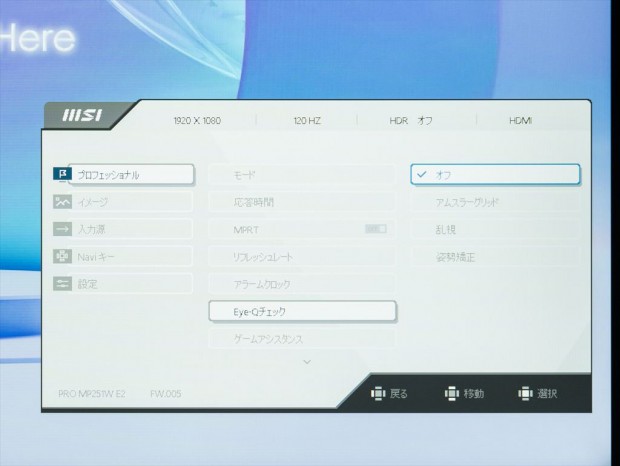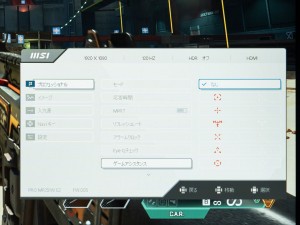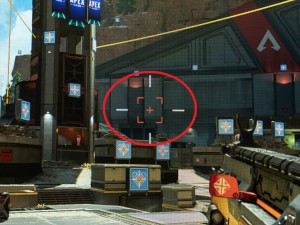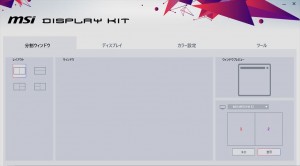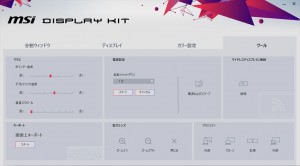PCと接続したらすぐに設定したいプリセット機能
「PRO MP251W E2」を設置し無事PCとの接続が完了した後は、各種プリセットを好みの設定に調整していく。その前に確認しておきたいのが、目の疲労度合いを確認できるユニークな機能
「Eye-Q Check」だ。グリッド線を表示して休憩が必要かを確認したり、乱視のチェック、最適な姿勢への矯正などをサポートしてくれるというもの。OSDメニューから簡単に呼び出せるため、仕事やゲームで疲れた際、適度に休憩をとる目安として利用したい。

|
|
「姿勢の確認」。目のアイコンの高さに目線を合わせることで、正しい姿勢に矯正し長い時間の作業での首や肩の疲労を軽減する
|

|

|
|
「乱視の確認」。放射状に広がる線の中心を片眼で見て周囲の線がにじんで見えたり濃く/薄く見える場合は適度に休憩をとろう
|
「グリッド線の表示」。グリッド線が歪んで見えたりぼやけて見える場合は目が疲れているサイン
|
リフレッシュレート120Hzをサポートするため、ゲームに有効な機能も用意されている。具体的には、リフレッシュレート表示のON/OFFと表示位置を設定する
「リフレッシュレート」、クールタイムなどの把握に役立つ
「アラームクロック」、複数パターンあるクロスヘアを表示してFPSゲームなどのプレイをアシストする
「ゲームアシスタンス」の3つ。中でも、カウントダウン式のタイマーを表示させる「アラームクロック」は、1秒刻みでカスタマイズが可能。アイテムリスポーンまでの時間やスキルのクールタイムを把握できるため、活用次第では有利になるかもしれない。

|

|
|
クールタイムなどの把握に役立つ「アラームクロック」を画面左上にセット。ゲームに関わらず、画面左上(赤丸部分)に設定したアラームが表示される
|
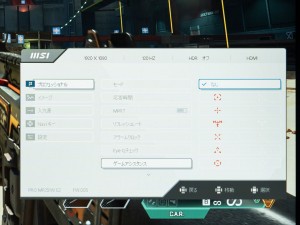
|
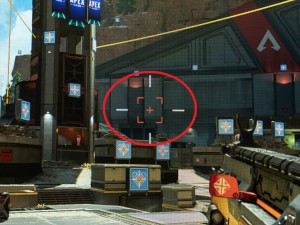
|
|
FPSやバトルロイヤルゲームの練習に便利なクロスヘアを表示する「ゲームアシスタンス」。使いやすい機能だが、ゲームによってはマルチプレイ時は ハードウェアチートに該当する場合があるので注意しよう
|
OS上でディスプレイ設定ができる「Display Kit」
基本的な設定は、専用ユーティリティ
「Display Kit」を使用することで、Windows上から簡単に行うことができる。ウインドウの分割、画面の向き、解像度、リフレッシュレート、ビット数、カラー設定から、マウスポインタの動作や電源・スリープの設定、ディスプレイキーボード、ワイヤレスディスプレイなど細部にわたりカスタマイズ可能だ。インストールしておいて損はないので、是非とも導入しておこう。